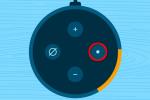ต่อไปนี้เป็นวิธีรับฟีเจอร์ Pixel 2 ของ Google ในตัวคุณ หุ่นยนต์ โทรศัพท์.
วิดีโอแนะนำ
กำลังเตรียมอุปกรณ์ Android ของคุณ
สิ่งแรกสุด: คุณจะต้องมีอุปกรณ์ Android ที่ใช้งานอยู่ มาร์ชแมลโลว์ 6.0 หรือใหม่กว่า และคุณจะต้องเตรียมมันด้วยการติดตั้งแอป File Explorer (เช่น ES File Explorer) และปรับแต่งการตั้งค่าการติดตั้งแอปในโทรศัพท์ของคุณ
โปรดทราบว่า Google ไม่ได้ลงโทษพฤติกรรมนี้จริงๆ คำแนะนำของเราเชื่อมโยงไปยังแอปที่ได้รับการดัดแปลงโดยบุคคลที่สามเพื่อให้ทำงานบนอุปกรณ์ที่ไม่ใช่ Pixel และเราไม่สามารถเน้นได้เพียงพอ: หากข้อกำหนด เอพีเค และ การไซด์โหลด ฟังดูน่ากลัว คู่มือนี้ไม่เหมาะกับคุณ
ต่อไปนี้เป็นวิธีอนุญาตให้ติดตั้งแอปจากแหล่งบุคคลที่สาม:
- เปิดอุปกรณ์ของคุณ การตั้งค่าเมนู.
- เลื่อนลงและแตะรายการที่มีชื่อ ความปลอดภัย หรือ ล็อคหน้าจอและความปลอดภัย.
- ทำเครื่องหมายที่ ไม่รู้แหล่งที่มาตัวเลือก.
- กด ตกลง บนป๊อปอัป
ตัวเปิดพิกเซล
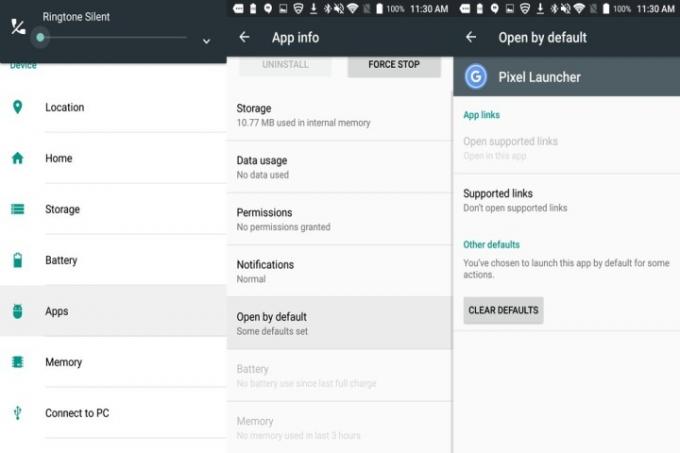
หนึ่งในไฮไลท์ที่ไม่มีปัญหาของซอฟต์แวร์ใหม่ของ Pixel 2 คือ Pixel Launcher ซึ่งเป็นหน้าจอหลัก (ในทางเทคนิค) สำหรับอุปกรณ์ Pixel โดยเฉพาะ มันถูกตัดจากผ้าแบบเดียวกับแอปหน้าจอหลักก่อนหน้าของ Google ตัวเปิด Google Nowโดยจะคงลิ้นชักแอป โฟลเดอร์ และทางลัดแอปอันเป็นเอกลักษณ์ของ Android ไว้ แต่มีการปรับปรุงและเพิ่มเติมมากมาย
Pixel Launcher มีไอคอนค้นหาใหม่ พร้อมด้วยวิดเจ็ต At A Glance แบบไดนามิกที่แสดงการนัดหมายครั้งถัดไป เวลา และสภาพอากาศ (หากคุณมี บริการระบุตำแหน่ง เปิด). การเปลี่ยนแปลงอื่นๆ ได้แก่ ลิ้นชักแอป ซึ่งขณะนี้เป็นแบบกึ่งโปร่งใส และแถบค้นหาของ Google ซึ่งถูกย้ายไปที่ด้านล่างของหน้าจอ
หากฟังดูน่าสนใจ ข่าวดีก็คือ การติดตั้งไม่ใช่เรื่องท้าทายมากนัก โปรดทราบว่าหากคุณ สมาร์ทโฟน ไม่ได้รับการรูท คุณจะไม่ได้รับ Google ฟีด บนหน้าจอซ้ายสุด — ซึ่งคุณจะต้องติดตั้ง Pixel Launcher เป็น แอพระบบ.
ต่อไปนี้เป็นวิธีติดตั้ง Pixel Launcher:
- คุณจะต้องมีไฟล์แอปพลิเคชันหนึ่งไฟล์: The Pixel Launcher ดาวน์โหลดได้ โดยใช้อินเทอร์เน็ตเบราว์เซอร์ของสมาร์ทโฟนของคุณ
- เมื่อดาวน์โหลดเสร็จแล้ว ให้ใช้ File Explorer ที่คุณติดตั้งไว้ก่อนหน้านี้เพื่อไปยังโฟลเดอร์ดาวน์โหลดของอุปกรณ์และติดตั้งแอป
- หลังจากติดตั้งเสร็จแล้ว ให้แตะหน้าจอหลักของอุปกรณ์ของคุณ คุณจะเห็นตัวเลือกให้เลือก Pixel Launcher แตะมัน
นั่นคือทั้งหมดที่มีให้!
สงสัยว่าจะเปลี่ยนจาก Pixel Launcher เป็นหน้าจอหลักเริ่มต้นของโทรศัพท์ของคุณได้อย่างไร โดยมีวิธีการดังนี้:

- เปิดโทรศัพท์ของคุณ การตั้งค่า เมนู.
- เลื่อนลงแล้วแตะ แอพ.
- แตะที่ ตัวเปิดพิกเซล.
- เลือก ล้างค่าเริ่มต้นปุ่ม.
- แตะปุ่มโฮมของอุปกรณ์แล้วเลือกตัวเรียกใช้งานที่คุณต้องการ
แอพกล้องถ่ายรูป

Google กล้องถ่ายรูป อาจใช้งานได้กับอุปกรณ์ที่รองรับจากตลาด Play Store แต่ Pixel 2 และ Pixel 2 XL บรรจุแอปเวอร์ชันใหม่กว่า v5.0 พร้อมฟีเจอร์ใหม่ที่ยอดเยี่ยมมากมาย สำหรับผู้เริ่มต้น แอปนี้มี Motion Photos และ Face Retouching อย่างไรก็ตาม Pixel 2 ก็มีโปรเซสเซอร์ภาพเฉพาะ ดังนั้นผลลัพธ์ที่แท้จริงอาจแตกต่างกันไปในโทรศัพท์แต่ละเครื่อง
มีหลายวิธีในการรับคุณลักษณะของ Google กล้องถ่ายรูปบนโทรศัพท์ที่ไม่ใช่ของ Google แต่น่าเสียดายที่เป็นไปไม่ได้ที่จะได้รับ Google กล้องถ่ายรูปรุ่นล่าสุดบนอุปกรณ์ที่ไม่ใช่ของ Google สำหรับเจ้าของ Pixel ดั้งเดิมและอุปกรณ์ Nexus บางรุ่น สามารถใช้ Google Camera APK ล่าสุดได้ ดาวน์โหลดได้ที่นี่.
ต่อไปนี้เป็นวิธีติดตั้งแอป Google Camera
- ดาวน์โหลดแอปพลิเคชัน Google Camera โดยใช้อินเทอร์เน็ตเบราว์เซอร์ของอุปกรณ์
- หลังจากดาวน์โหลดเสร็จแล้ว ให้ติดตั้งโดยไปที่โฟลเดอร์ดาวน์โหลดของอุปกรณ์โดยใช้ตัวจัดการไฟล์ที่คุณเลือก แล้วแตะแอป Google Camera
- แตะ ติดตั้ง.
- เมื่อการติดตั้งเสร็จสิ้น คุณจะเห็นไอคอนสำหรับ Google Camera
โชคดีที่ผู้ที่ไม่มีอุปกรณ์ Google ยังคงมีความหวังใน Google Camera NX ซึ่งเป็นแอป Google Camera ที่ไม่เป็นทางการซึ่งนำคุณสมบัติมากมายจากซอฟต์แวร์อย่างเป็นทางการ แอป Google Camera NX ได้รับการอัปเดตเป็นเวอร์ชัน 7.0 เมื่อเร็วๆ นี้ โดยนำคุณลักษณะต่างๆ มากมายจาก Google Camera 5.0 มาใช้ ก็ยังคง ใช้งานได้จริงกับอุปกรณ์ Google Nexus เท่านั้น แต่ถ้าคุณเต็มใจที่จะเริ่มต้น คุณสามารถติดตั้งและดูว่ามันทำงานอย่างไร ตัวคุณเอง. มุ่งหน้าไปที่นี่ สำหรับข้อมูลเพิ่มเติมเกี่ยวกับ Google Camera NX
มีข้อควรทราบอีกประการหนึ่ง: หากคุณติดตั้ง Google Camera จาก App Store มันจะไม่เข้ามาแทนที่ คุณจะมีไอคอน Google Camera สองไอคอนเคียงข้างกันในลิ้นชักแอปของคุณ วิธีแก้ปัญหาหนึ่งคือการปิดการใช้งานหรือถอนการติดตั้ง Google Camera ดั้งเดิม แต่เราขอแนะนำไม่ให้ทำอย่างนั้น กล่าวง่ายๆ ก็คือ มันเป็นปัญหามากกว่าที่คุ้มค่า
โปรแกรมโทรออก

Pixels ของ Google มีมากกว่าแอปหน้าจอหลักและกล้องใหม่ แท้จริงแล้ว Google ได้ปรับปรุงแอปพลิเคชัน Google Phone — ตัวเรียกเลขหมาย — ด้วย UI ที่สะอาดตาและใช้งานง่ายยิ่งขึ้น เมื่อคุณอยู่ในสาย พื้นหลังจะเป็นการไล่ระดับสีฟ้าโปร่งแสงบนวอลเปเปอร์ของโทรศัพท์ ปุ่มโทรเข้าได้รับการขยายใหญ่ขึ้น มีป้ายกำกับชัดเจนขึ้นเล็กน้อย และย้ายไปอยู่ด้านล่างข้อมูลหมายเลขผู้โทรที่โดดเด่นในขณะนี้ ตอนนี้รับสายเรียกเข้าด้วยการปัดขึ้น (ก่อนหน้านี้ไปทางขวา) และปฏิเสธด้วยการปัดลง (ก่อนหน้านี้ไปทางซ้าย) บนตัวเรียกใช้งานที่รองรับ (รวมถึง Pixel Launcher และ Action Launcher) ไอคอนของตัวเรียกเลขหมายช่วยให้คุณสร้างผู้ติดต่อใหม่จากหน้าจอหลัก
เมื่อเร็ว ๆ นี้ Google ให้ความสนใจอย่างจริงจังกับแอป Google Phone โดยให้ฟีเจอร์ต่างๆ เช่น การรวม Google Duo ซึ่งอาจมีประโยชน์อย่างยิ่งสำหรับผู้ที่ใช้ Duo
ตัวหมุนหมายเลขเช่นเดียวกับกล้องนั้นค่อนข้างไม่แน่นอนเล็กน้อยเมื่อพูดถึงความเข้ากันได้ ผู้ใช้รายงานว่าใช้งานได้บน Nexus 5X และ 6P แต่โทรศัพท์ที่ไม่ใช่ของ Google กลับถูกถ่ายภาพในที่มืด ระยะทางของคุณอาจมาก
ต่อไปนี้เป็นวิธีติดตั้งตัวหมุนหมายเลข Pixel 2:
- ดาวน์โหลด แอปพลิเคชั่นโทรออก โดยใช้อินเทอร์เน็ตเบราว์เซอร์ของอุปกรณ์ของคุณ
- หลังจากการดาวน์โหลดเสร็จสิ้น ให้นำทางไปยังโฟลเดอร์ดาวน์โหลดในโทรศัพท์ของคุณโดยใช้ไฟล์เบราว์เซอร์ และเลือกแอปพลิเคชัน Google Phone
- แตะ ติดตั้ง.
หากต้องการใช้ Google Phone คุณจะต้องตั้งค่าให้เป็นโปรแกรมโทรเริ่มต้น โดยมีวิธีการดังนี้:
- เปิด การตั้งค่า.
- เลือก แอพ เมนู.
- แตะที่ เกียร์ ไอคอนที่มุมขวาบน
- เลือก แอพโทรศัพท์ จากรายการ และเลือก โทรศัพท์.
ไอคอนที่ได้แรงบันดาลใจจากพิกเซล
ชอบรูปลักษณ์ของไอคอน Google Pixel ที่ดีงามเหล่านั้นไหม? คุณโชคดีแล้ว นักพัฒนาซอฟต์แวร์ได้รวบรวมชุดไอคอนที่ได้รับแรงบันดาลใจจาก Pixel 2 และเพิ่มเป็นแอปใน Google Play Store แอปนี้มีชื่อว่า Pixly และติดตั้งง่ายเหมือนกับแอปอื่นๆ สิ่งที่คุณต้องทำคือไปที่ Play Store ดาวน์โหลดแอป เปิดมันขึ้นมา และเริ่มกำหนดไอคอนที่คุณต้องการ
คุณสามารถ ดาวน์โหลด Pixly เพื่อตัวคุณเองที่นี่แต่โปรดจำไว้ว่าราคาอยู่ที่ 99 เซ็นต์
วอลเปเปอร์

หากคุณเป็นแฟนตัวยงของวอลเปเปอร์ที่สวยงามของ Pixel 2 และ Pixel 2 XL (และใครจะไม่ใช่ล่ะ) คุณจะยินดีที่ได้ยินว่าการติดตั้งมันเป็นเรื่องง่าย
พวกมันถูกบรรจุอยู่ในรูปของแอพและมีขอบเขตเสียง ที่ แอพวอลเปเปอร์ เต็มไปด้วยภาพเคลื่อนไหว ภาพประกอบ ภาพถ่าย และภาพความละเอียดสูงของปรากฏการณ์สุริยะและสิ่งมหัศจรรย์ทางธรรมชาติ บางทีสิ่งที่ดีที่สุดคือแอปนี้มีตัวเลือกในการเปิดใช้งานการหมุนวอลเปเปอร์: คุณสามารถเลือกให้แอปหมุนเวียนไปตามแกลเลอรีรูปภาพได้หากคุณเลือก
การรับแอพวอลเปเปอร์นั้นง่ายพอ สามารถดาวน์โหลดได้จาก Google Play Store และเข้ากันได้กับอุปกรณ์ Android ที่ใช้งานอยู่
David Cogen — ผู้สนับสนุนประจำที่ Digital Trends — วิ่ง การปลดล็อคซึ่งเป็นบล็อกเทคโนโลยียอดนิยมที่เน้นข่าวเทคโนโลยี เคล็ดลับและเทคนิค และเทคโนโลยีใหม่ล่าสุด คุณสามารถ พบเขาบน Twitter ด้วย พูดคุยเกี่ยวกับแนวโน้มเทคโนโลยีล่าสุด
คำแนะนำของบรรณาธิการ
- วิธีชาร์จ iPhone ของคุณอย่างรวดเร็ว
- โทรศัพท์ Pixel ในอนาคตของ Google เพิ่งได้รับข่าวร้าย
- โทรศัพท์ Android ที่ดีที่สุดในปี 2023: 16 โทรศัพท์ที่ดีที่สุดที่คุณสามารถซื้อได้
- ข้อเสนอโทรศัพท์ที่ดีที่สุด: Samsung Galaxy S23, Google Pixel 7 และอีกมากมาย
- โทรศัพท์ Android ใหม่ล่าสุดของ Nokia มีคุณสมบัติที่ยอดเยี่ยมอย่างไม่น่าเชื่อ